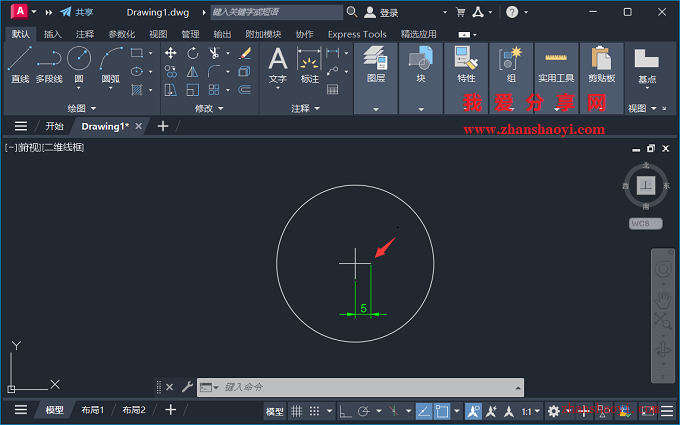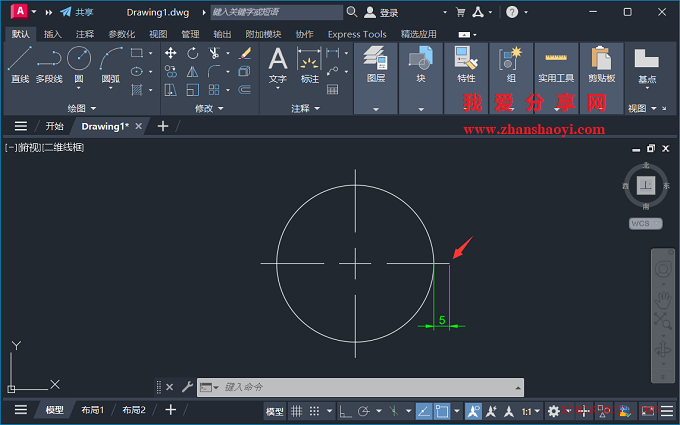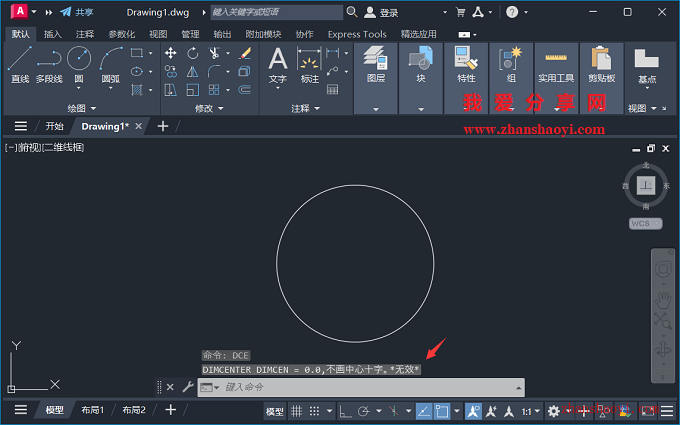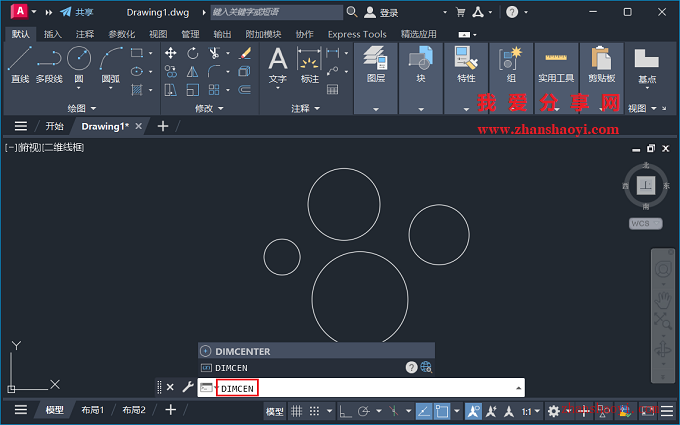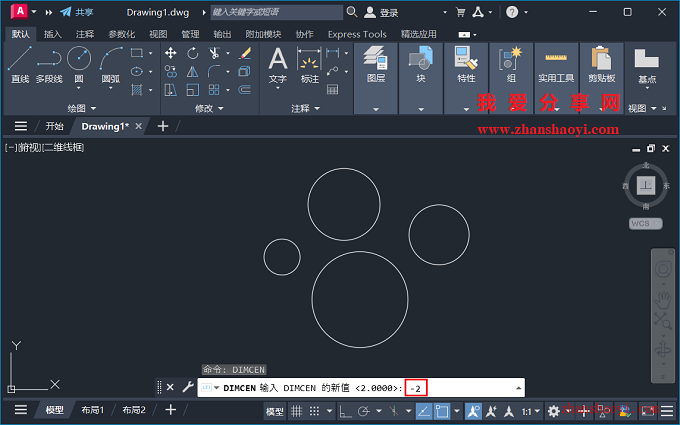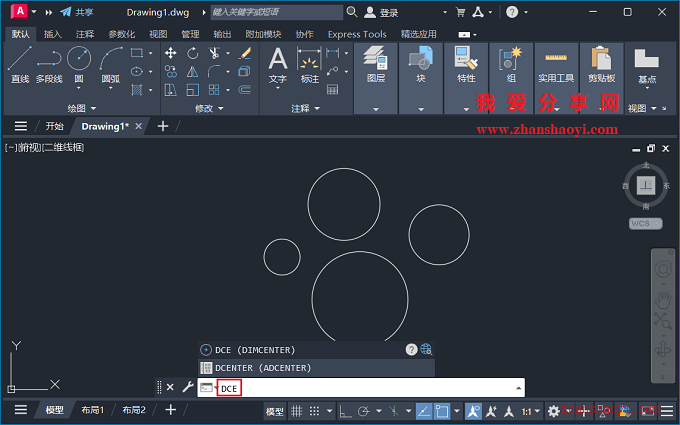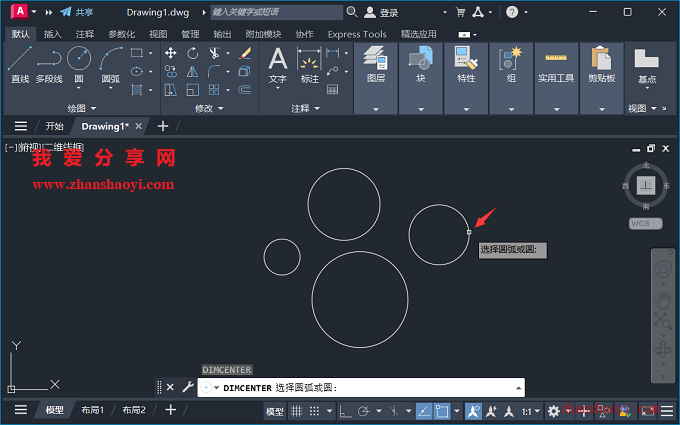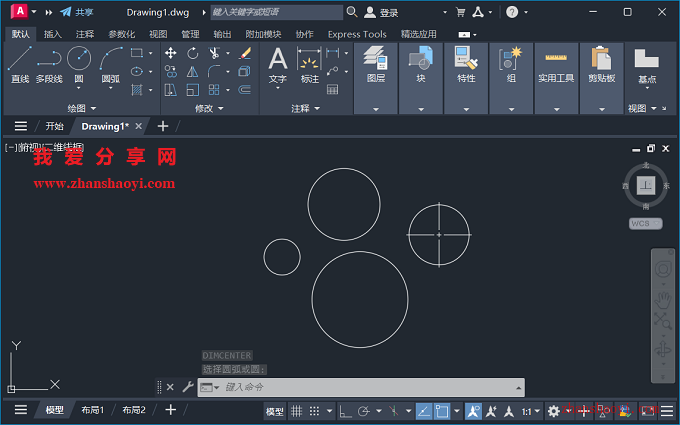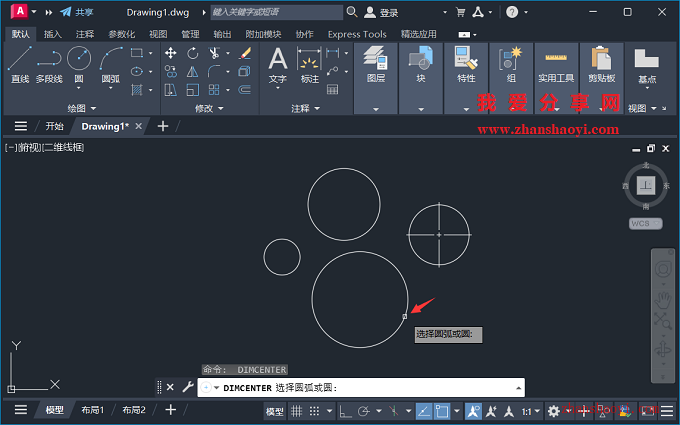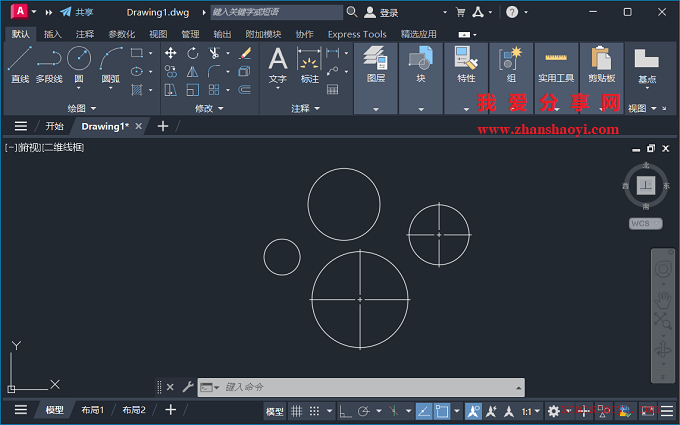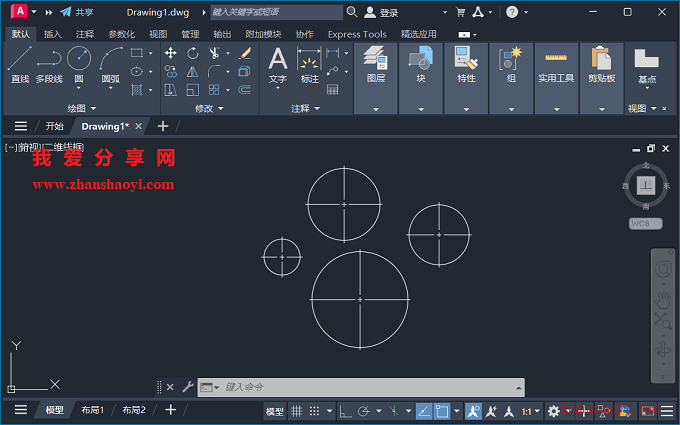首先在CAD命令行中执行命令DIMCEN,对圆心标记功能进行参数的对应设置,这个参数可根据自身需要将其设置成正数、负数或者0;
如果设置为正数,就表示中心线的一半长度,设置为5时的标注结果,如下:
如果设置为负数,那就表示超出了边界的长度,如下图中设置为-5时标注的结果即为超出圆形5毫米;
设置为0就表示没有中心线;
操作步骤:
1、用AutoCAD2025软件打开如下示例图形,包含多个圆形,在命令栏中输入:DIMCEN,然后按Enter键继续;
2、输入值:-2,用户可根据实际情况修改该值的大小;
3、在命令栏中输入:DCE,然后按Enter键继续;
4、根据命令行提示用鼠标点击选择需要进行中心线绘制的圆(或圆弧)等目标对象了,这时可以看到中心线被绘制出来了;
5、按下键盘上的空格,可以继续进行下一个圆的中心线绘制;
9、已完成圆形中心线的添加,如下:
10、最后,再修改中心线的图层、颜色和线型,效果如下:

软件智库
微信扫一扫加关注,我爱分享网官方微信公众号,专注分享软件安装和视频教程,让你一号在手,软件无忧!